一键系统安装iso镜像文件教程图解
如果你学会了一键系统安装iso镜像文件教程图解的话,只要在网上下载iso格式的像文件,就可以直接安装系统了。但是一键装iso镜像文件怎么安装?一键系统安装iso如何操作?那么如果你有兴趣学习一键装iso镜像文件步骤的话,接下来小编告诉你怎么做。
一键装iso镜像文件方法:
解压ISO系统镜像文件;如果是WinRAR文件,左键双击就可以解压缩,如果是光盘格式的压缩文件,我们右键文件 - WinRAR - 解压到当前文件夹(X);
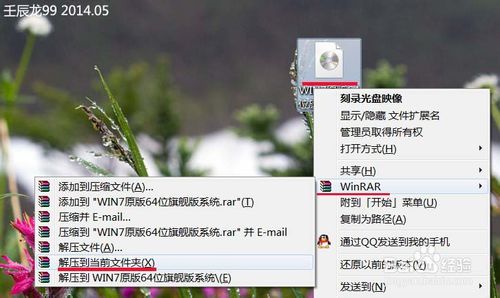
一键系统安装iso镜像文件教程图解图1
在解压文件中找到:setup文件夹,左键双击:setup;
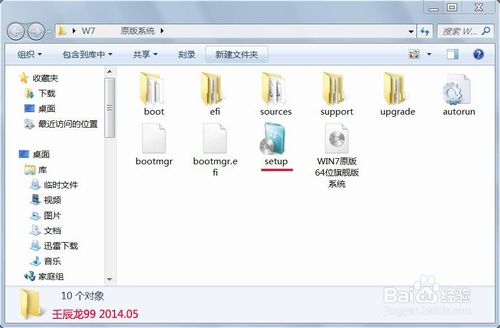
一键系统安装iso镜像文件教程图解图2
桌面就会出现:安装程序正在启动的提示;

一键系统安装iso镜像文件教程图解图3
稍等片刻,就会弹出:获取安装的重要更新窗口,我们点击:不获取最新安装更新;

一键系统安装iso镜像文件教程图解图4
点击:我接受许可条款 - 下一步;
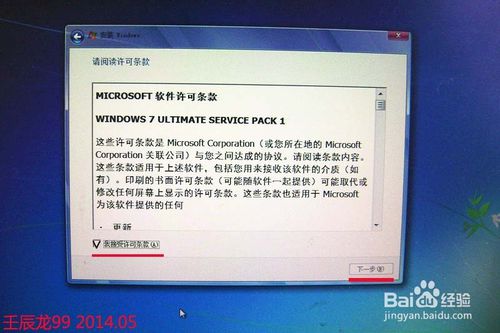
一键系统安装iso镜像文件教程图解图5
左键点击:C盘(系统盘)(也可以选择安装到其它盘)- 下一步,系统安装开始,后面的步骤按照提示进行就可以了。
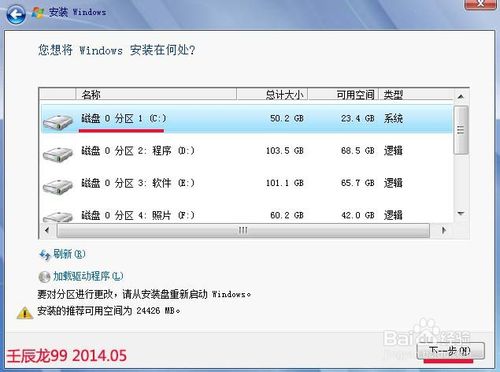
一键系统安装iso镜像文件教程图解图6
如上所述的全部内容就是相关一键系统安装iso镜像文件教程图解了,学习了一键装iso镜像文件步骤之后,你可以不用光盘刻录系统或者是制作u盘启动盘进行u盘装系统了,一键装iso镜像文件操作步骤又是那么简单,也不失为安装系统的好方法,希望对你有帮助!
相关阅读
win7系统排行
热门教程